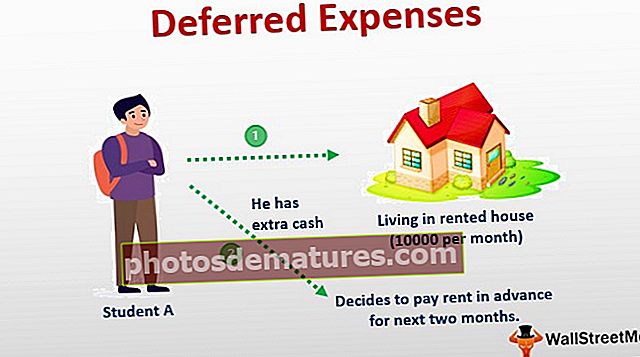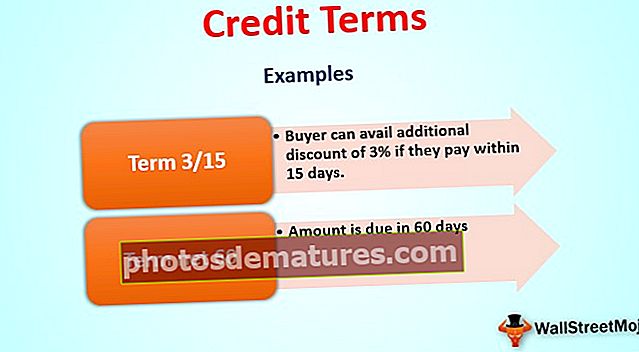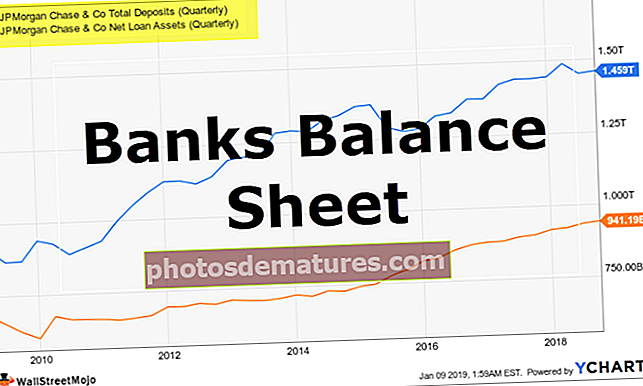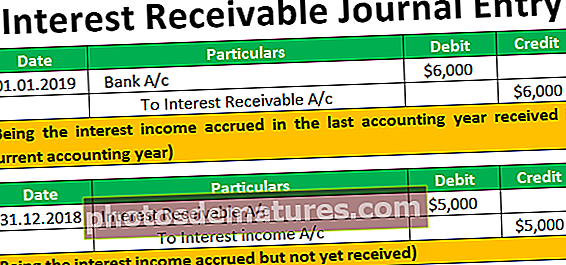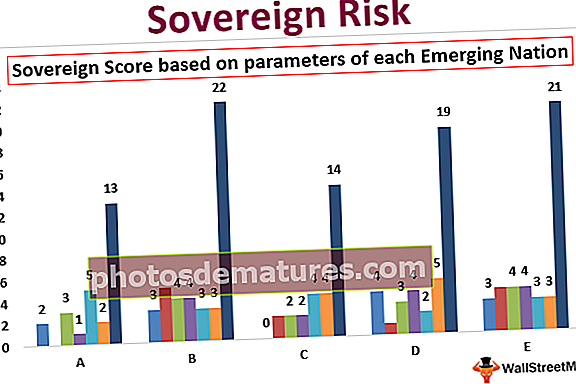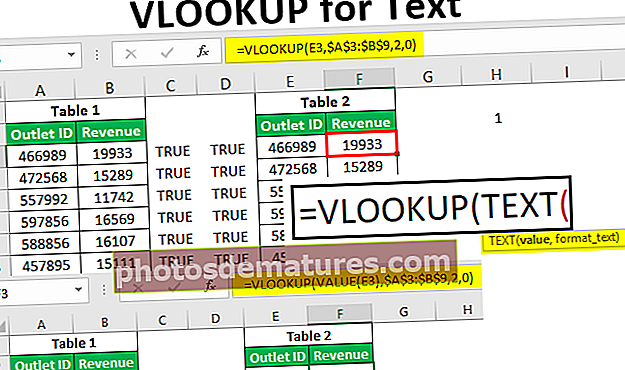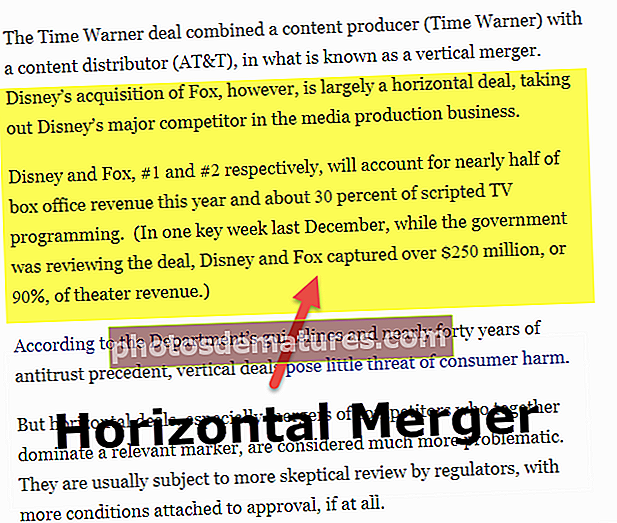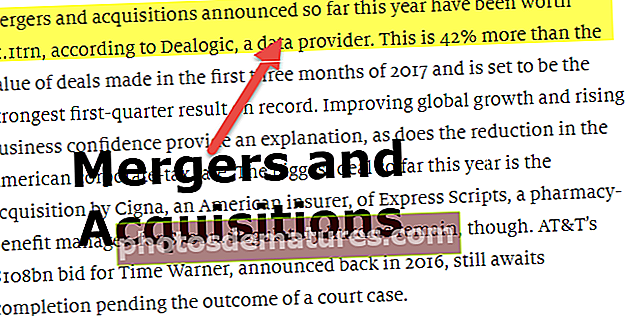ভিবিএ আটকানো মান | ভিবিএ ব্যবহার করে মানগুলিকে অনুলিপি এবং আটকানোর শীর্ষ 3 টিপস
এক্সেল ভিবিএ আটকানো মান
অনুলিপি এবং আটকানো বিশ্বের বৃহত্তম কাজ নয় !!! তবে বিশেষ বিকল্পের সাথে অনুলিপি করা এবং আটকানোর জন্য ভিবিএতে এক ধরণের জ্ঞান প্রয়োজন। এটি সরল অনুলিপি এবং সরল অনুলিপি প্রক্রিয়া নয়। ভিবিএতে একটি গুরুত্বপূর্ণ পেস্ট বিশেষ পদ্ধতি হ'ল "আটকানো মান"।
ভিবিএ ব্যবহার করে এক্সেলের মূল্যবোধগুলি কীভাবে আটকানো যায়?
আপনি এই ভিবিএ আটকানো মান এক্সেল টেম্পলেটটি এখানে ডাউনলোড করতে পারেন - ভিবিএ আটকানো মান এক্সেল টেম্পলেটউদাহরণ # 1 - আটকানো বিশেষ ব্যবহার করে
উদাহরণস্বরূপ নীচের ওয়ার্কশিট চিত্রটি দেখুন।

বি 6 কক্ষে, আমরা বি 2 থেকে বি 5 কোষে মোট বিক্রয় মান গণনা করার জন্য সূত্রটি প্রয়োগ করেছি। এখন আমি বি 6 সেলটি অনুলিপি করে সি 6 এ আটকিয়ে দিলে আমি 22,761 এর মান পাব না তবে আমি সংশ্লিষ্ট সূত্রটি পেয়ে যাব।
ভিবিএতে একই জিনিস চালানোর জন্য আমাদের কোডিং জ্ঞান প্রয়োজন। ভিবিএ ব্যবহার করে কীভাবে মানগুলি আটকানো যায় তা আমরা আপনাকে দেখাব। নীচের পদক্ষেপগুলি অনুসরণ করুন।
পদক্ষেপ 1: ঘর B6 অনুলিপি করুন।
বি 6 সেলটি অনুলিপি করতে কোডটি রেঞ্জ ("বি 6") হিসাবে ব্যবহার করুন Copy অনুলিপি করুন

পদক্ষেপ 2: গন্তব্য ঘর নির্বাচন করুন। এই ক্ষেত্রে সি 6 সেল।
আপনি অনুলিপিটির পরে দেখতে পাচ্ছেন এটিতে "গন্তব্য" জিজ্ঞাসা করা হয়েছে। আপনি যেখানে পেস্ট করতে চান তা ছাড়া এটি কিছুই নয়, সুতরাং রেঞ্জ হিসাবে "গন্তব্য" নির্বাচন করুন ("সি 6")
কোড:
সাব পেস্ট_ভ্যালু () রেঞ্জ ("বি 6")। কপি রেঞ্জ ("সি 6") শেষ সাব পদক্ষেপ 3: কোডটি চালান
এই কোডটি চালান আমরা সি 6-এ বি 6 অনুলিপিটি পাব।

আমরা এখানে কেবল সূত্রটি পেয়েছি।
পদক্ষেপ 4: একটি আটকানো বিশেষ পদ্ধতি সম্পাদন করুন।
পেস্ট বিশেষ পদ্ধতিটি সম্পাদন করতে আসুন পেস্ট বিশেষ পদ্ধতির নীচের বাক্য গঠন দেখুন look

পেস্ট বিশেষ পদ্ধতিতে, আমাদের বেশ কয়েকটি পদ্ধতি রয়েছে। আমরা যে অপারেশন করছি তার উপর ভিত্তি করে আমাদের সেই অনুযায়ী প্রকারটি নির্বাচন করা দরকার।
কোডটি দুটি লাইনে বিভক্ত করার জন্য বুঝতে দিন।
প্রথমটি সেল বি 6 অনুলিপি করছে।

এখন পরের লাইনে গন্তব্য কক্ষটি রেঞ্জ ("C6") হিসাবে লিখুন

এখন আটকানোর জন্য বিশেষ পদ্ধতিটি স্পষ্ট পদ্ধতিতে একটি বিন্দু রেখে “P” অক্ষরটি টাইপ করা শুরু করুন।

উপরের বিভিন্ন বিকল্পের মধ্যে "স্পষ্ট করুন বিশেষ" পদ্ধতিটি নির্বাচন করুন।

পদ্ধতিটি নির্বাচনের পরে স্পেস কীটি হিট করে বিভিন্ন পেস্টের বিশেষ পদ্ধতিগুলি দেখুন।

এই বিকল্পের বিভিন্ন ক্ষেত্রে "xlPasteValues" নির্বাচন করুন।

অপশনটি সিলেক্ট করার পরে ট্যাব কীটি চাপুন অটো সিলেক্ট করুন।
কোড:
সাব পেস্ট_ভ্যালু () ব্যাপ্তি ("বি 6")। কপির রেঞ্জ ("সি 6") Pas 
পদক্ষেপ 5: কোডটি চালান
এখন কোডটি চালান, আমাদের কেবলমাত্র সেল 6-এর ঘরে বি 6 এর মান পাওয়া উচিত।

কোড চালানোর পরে যদি আপনি কার্যপত্রকটি লক্ষ্য করেন তবে এটি এখনও কেবল অনুলিপি মোডে রয়েছে।


পেস্ট বিশেষ পদ্ধতিটি কার্যকর করার পরে এটি কাটা অনুলিপি মোড অক্ষম করবে।
উদাহরণ # 2 - লুপগুলির সাথে বিশেষ আটকান
বিশেষ পেস্ট করা সহজ তবে বৃহত কোডের অংশ হিসাবে এটি ব্যবহারের ক্ষেত্রে কোডিং দক্ষতার একটি উন্নত স্তরের প্রয়োজন।
উদাহরণস্বরূপ নীচের চিত্রটি দেখুন।

"এফ" কলামের কার্যপত্রকের উপরের চিত্রটিতে আমাদের মোট কলাম রয়েছে এফ 2, এফ 5, এফ 8, এফ 11, এবং এফ 14 কক্ষগুলিতে।
এখন আমার প্রয়োজন হ'ল প্রতিটি মোট সেলটি সংশ্লিষ্ট সেল থেকে অনুলিপি করুন এবং স্বতন্ত্র ঘরগুলির সাথে "এইচ" কলামে পেস্ট করুন।
ভিবিএ লুপগুলির সাথে নীচে কোড ব্যবহার করে আমরা এটি করতে পারি।
কোড:
সাব পেস্ট_ভ্যালুজ 1 () ডি এম কে হিসাবে পূর্ণসংখ্যার ধিম জে হিসাবে পূর্ণসংখ্যা j = 2 এর জন্য কে = 1 থেকে 5 সেল (জে, 6) op কপি সেল (জে, 8) .পাস্টস্পেশিয়াল xlPasteValues j = j + 3 পরবর্তী কে শেষ সাব
পেস্ট বিশেষ বিকল্পযুক্ত এই কোডটি প্রতিটি মোট ঘর অনুলিপি করার কাজটি সম্পাদন করবে এবং স্বতন্ত্র ঘরগুলির সাথে "এইচ" কলামে পেস্ট করবে।

উদাহরণ # 3 - ওয়ার্কশিট থেকে অন্যটিতে অনুলিপি করুন
এক কার্যপত্রক থেকে অন্যটিতে মানগুলি আটকানোর জন্য, আমাদের উভয় কার্যপত্রকের নাম উল্লেখ করতে হবে। নীচে তার একটি উদাহরণ দেওয়া আছে।
সাব পেস্ট_ভ্যালুজ 2 () ওয়ার্কশিট ("শীট 1")। রেঞ্জ ("এ 1")। ওয়ার্কশিটগুলি অনুলিপি করুন ("পত্রক 2")। ব্যাপ্তি ("A15")। পেস্টস্পেশিয়াল xlPasteValues শেষ সাব